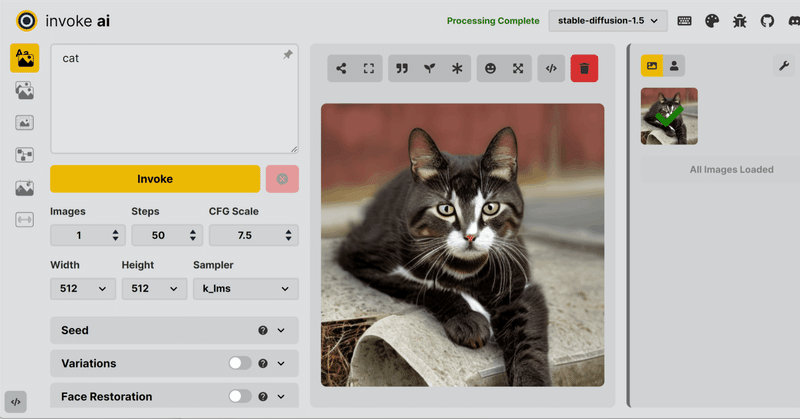
InvokeAI の使い方
「InvokeAI」の使い方をまとめました。
・Windows 11
・Python 3.9
・InvokeAI 2.2.3
1. InvokeAI
「InvokeAI」は、「Stable Diffusion」によるテキストからの画像生成を行うためのアプリケーションです。わずか4GBのRAM を搭載したGPU カードを使用して、Windows、macOS、Linuxで動作します。洗練された 「Webインターフェイス」と使いやすい「コマンドラインインターフェイス」の両方を提供します。
2. ハードウェア要件
「InvokeAI」は、Windows、macOS、Linuxをサポートします。LinuxではNvidia ベースのカード (CUDA サポート付き) 、またはAMDカード (ROCmドライバを使用) のいずれかを使用できます。
◎ システム
次のいずれかが必要です。
・4GB以上のVRAMを搭載したNVIDIAベースのグラフィックカード
・M1チップを搭載したAppleコンピュータ
GTX1650 または 1660シリーズのビデオカードはお勧めしません。これらは半精度モードで実行できず、512x512の画像をレンダリングするのに十分なVRAM がありません。
◎ メモリ
12GB以上のメインメモリRAM
◎ ディスク
12GB以上の空きディスク容量
◎ 注意
Nvidia 10xxシリーズのカード (1080ti など) の場合は、以下に示すように、「完全精度モード」(--precision=float32)で実行してください。Apple M1も同様です。
(invokeai) ~/InvokeAI$ python scripts/invoke.py --precision=float323. InvokeAIのインストール
インストール手順は、次のとおりです。
(1) Python 3.9の準備。
Windowsでは、Microsoft Storeで入手でき、以下のコマンドで確認できます。
$ python --version
Python 3.9.13(2) 以下のサイトからインストーラをダウンロード。
・Windows用 : invokeAI-src-installer-2.2.3-windows.zip
・macOS用 : invokeAI-src-installer-2.2.3-mac.zip
・Linux用 : invokeAI-src-installer-2.2.3-linux.zip
(3) インストーラを解凍。
「invokeAI」フォルダが生成されます。
(4) コマンドプロンプトで「invokeAI」フォルダに移動し、「install.bat」を実行。
$ install.bat(5) 各種オプションを聞かれるので回答し (基本改行で問題ないです)、Tokenを求められたらHuggingFaceのトークンページのトークンを入力。
はじめてトークンを使う場合は、「New token」ボタンでトークンを生成します (RoleはREADでOK)。
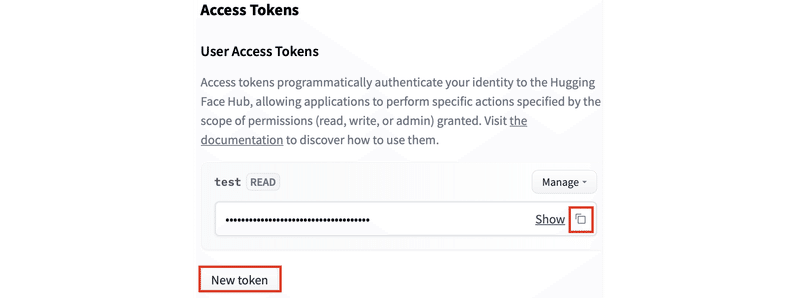
(6) インストール完了したら、コマンドプロンプトを開き直す。
自分の環境では、インストール直後はcondaの仮想環境に入ったままだったので、退出目的で行いました。
(7) 「invoke.bat」を実行。
$ invoke.bat(8) 「コマンドラインインターフェイス」と「Webインターフェイス」のどちらを使うか聞かれるので「2」を選択。
Do you want to generate images using the
1. command-line
2. browser-based UI
3. open the developer console
Please enter 1, 2 or 3: 2(9) ブラウザで「http://127.0.0.1:9090」を開く。
4. InvokeAIの使用
「InvokeAI」の使用手順は、次のとおりです。
(1) 左上のテキストフィールドにプロンプトを入力して、「Invoke」ボタンを押す。
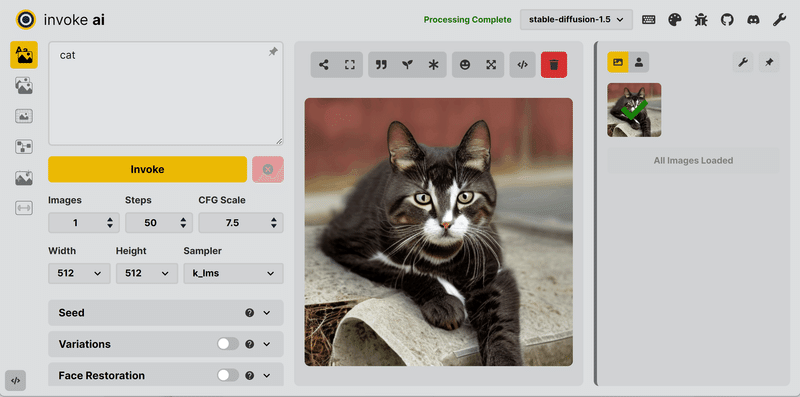
この記事が気に入ったらサポートをしてみませんか?
